如何打开注册表编辑器,图文详解win10注册表怎么打开
发布日期:2019-04-07 作者:win10专业版官网 来源:http://www.ylmf5.com
注册表编辑器在电脑运用中使用非常广泛,注册表编辑器可以对电脑进行很多设置,熟悉电脑的朋友可能都熟悉这款程序。有得朋友以前打开过,后来却忘了怎么打开,那么win10注册表怎么打开?下面,小编就来跟大家讲解win10注册表打开的方法。
我们都知道注册表编辑器是电脑系统不可或缺的管理工具,最近有win10系统用户想要修改win10系统的注册表编辑器,却不知道怎么打开,那么win10系统注册表编辑器怎么打开呢?下面,小编给大家带来了win10注册表打开的图文操作了。
win10注册表怎么打开
首先使用【Win】+ 【R】组合快捷键,快速打开运行命令框,在打开后面键入命令:【Regedit】
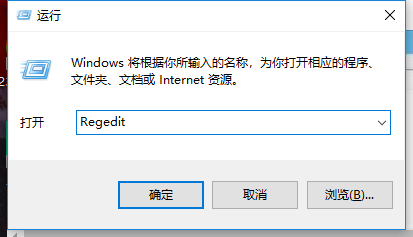
win10示例1
完后后按回车键(或点击“确定”)就可以打开Win10注册表编辑器了
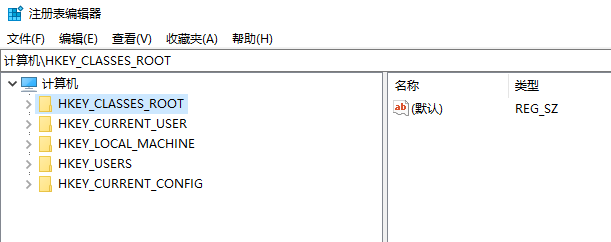
打开注册表示例2
注册表编辑器在哪:
点击C盘
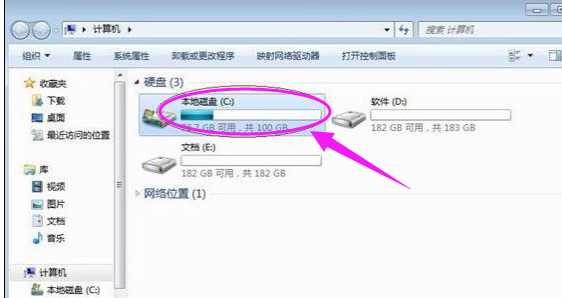
打开注册表示例3
打开“Windows“文件夹
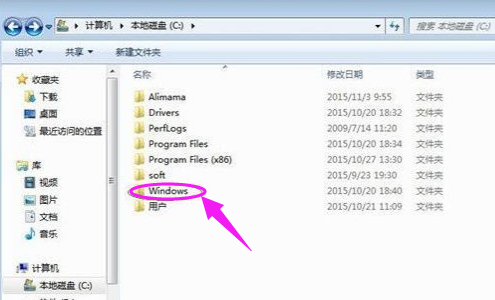
win10示例4
拖至最底部,找到”regedit.exe",双击运行。
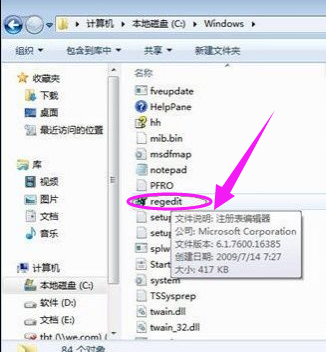
注册表示例5
以上就是win10注册表打开的方法。
系统下载推荐
- 1番茄花园Win7 32位 通用装机版 2021.02
- 2雨林木风Win7 64位 快速装机版 2020.07
- 3电脑公司最新64位win11完整光速版v2021.12
- 4深度技术Windows10 64位 多驱动装机版 2020.12
- 5番茄花园Win10 老机装机版 2021.07(32位)
- 6雨林木风win10最新64位无卡顿光速版v2021.10
- 7系统之家Win10 增强装机版 2021.01(32位)
- 8萝卜家园Win7 64位 经典装机版 2021.03
- 9雨林木风 Ghost Win10 64位 专业版 v2019.05
- 10深度技术WinXP 尝鲜2021元旦装机版
- 11雨林木风Windows10 64位 电脑城装机版 2020.06
- 12番茄花园Windows xp 多驱动中秋国庆版 2020.10
教程文章推荐
- 1屏蔽win10系统下的win7更新显示技巧
- 2更新win7需要注意什么?更新win7注意事项
- 3win7玩游戏msxml4.0安装出错的处理步骤
- 4cdr如何打开ai文件如何打开|ai如何打开cdr文件
- 5雨林风木为你win10系统电脑提示声音大小设置的问题
- 6管理员权限如何配置? win7旗舰版取得管理员权限办法
- 7笔者传授win10系统提示无法访问windows安装服务的办法
- 8笔者研习win10系统千牛小号已经安装了数字证书却登录不上的技巧
- 9微软推送创意者升级隐私配置|win7系统下载
- 10ghost win7系统被禁用的麦克风怎么再次启用
- 11小编为您win8系统无法访问其他电脑的技巧
- 12ghost win10系统怎么删除近期访问位置图标
